Jak přehrávat video soubory z vašeho počítače na vašem Apple TV

Nová Apple TV je sama o sobě v pohodě a věříme, že je to dobrý nákup, pokud chcete koupit nebo upgrade na nové streamovací zařízení. Ale co když chcete v počítači přehrávat video soubor z vašeho počítače?
Dobrou zprávou je, že s jednoduchou aplikací v hodnotě 5 dolarů můžete Apple TV přeměnit na velmi kvalitní zařízení pro streamování videa, které bude hrát prakticky libovolný televizor videoklipy nebo filmy, které jste uložili na vašem počítači nebo počítači Mac
Nainstalujte Air TV HD na Apple TV
První věc, kterou musíte udělat, je instalace aplikace Air Video HD na Apple TV. Chcete-li to provést, nejprve otevřete úložiště aplikací a vyhledejte ji. Siri Remote může dělat to trochu nepříjemné, ale měli byste ji najít jen s několika písmeny.
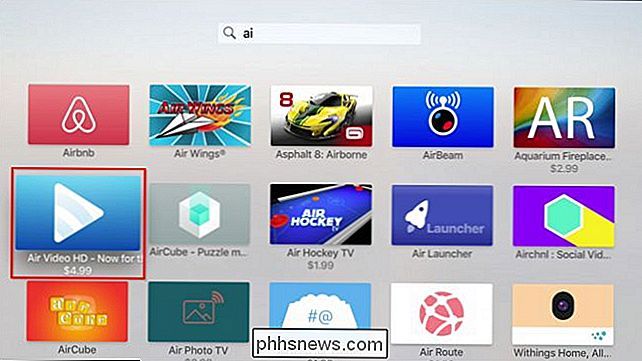
Jak jsme již zmínili, samotná aplikace vám dá zpět 4,99 dolarů, ale vzhledem k tomu, co může udělat, si myslíme, že je to
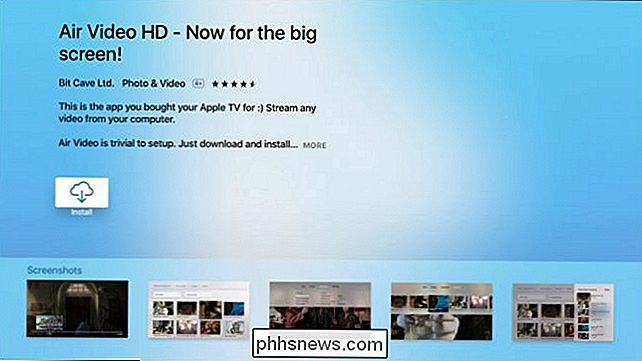
Když poprvé otevřete Air Video HD, téměř jistě se dostanete k chybě, která vám říká, že nebyly nalezeny žádné počítače.
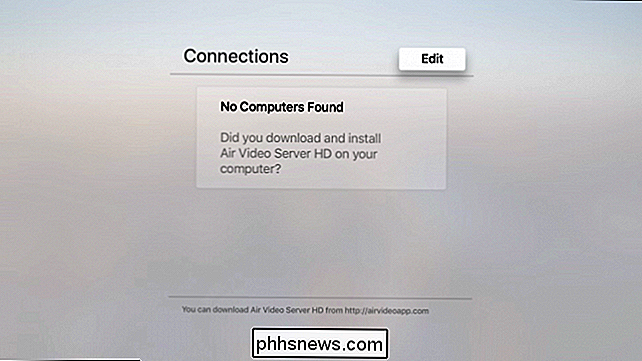
Důvodem je, že je nutné instalovat server Air Video HD na počítači.
Chcete-li streamovat video obsah do vašeho Apple TV, musíte nejdříve nainstalovat aplikaci Air Video Server HD na počítač nebo Mac (brzy se blíží linuxová podpora). V této příručce budeme používat verzi systému Windows, ale tyto dvě verze jsou téměř totožné.
Nainstalujte aplikaci tak, jako byste někdo jiný, a spusťte ji. Server se automaticky spustí.
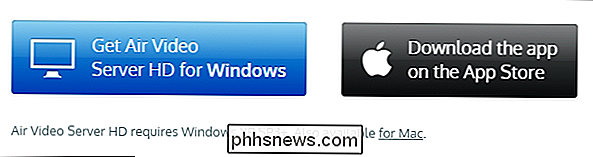
Budete okamžitě vidět spoustu možností a nastavení, ale pravděpodobně můžete bezpečně ignorovat vše. Právě teď jsme nejvíce znepokojeni přidáním místa nebo míst, abyste mohli věci začít.
Klepněte na tlačítko "Přidat" a budete vyzváni k výběru adresáře. Procházejte místo, kde je vaše médium uloženo v počítači nebo počítači Mac, vyberte složku (složky), kterou chcete přidat, a klikněte na tlačítko OK.
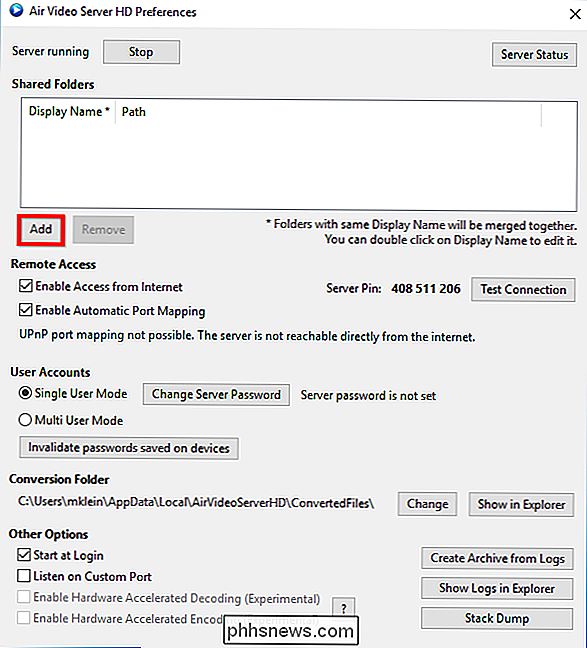
Nyní se vaše umístění zobrazí ve složce "Shared Folders". V našem příkladu jsme pro jednoduchost přidali pouze jedno místo, ale zřejmě můžete přidat tolik, kolik chcete.
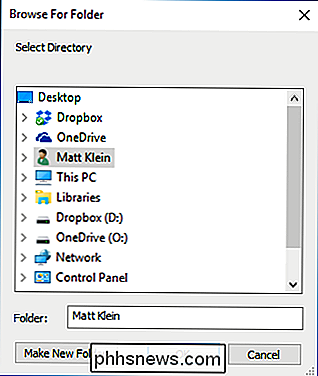
V tomto okamžiku můžete zavřít serverovou aplikaci a bude nadále pracovat na pozadí . Pokud potřebujete k němu přistupovat v budoucnu, můžete tak učinit kliknutím na ikonu v systémové liště v systému Windows nebo v liště nabídek na OS X.
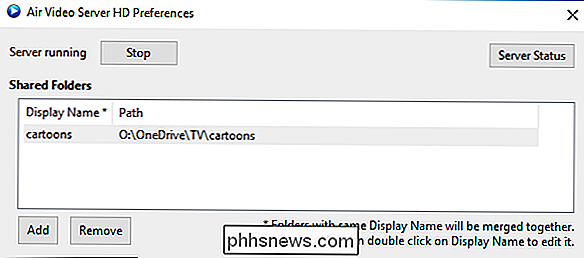
Najděte počítač na Apple TV
Se serverem nahoru a běžíme a přidáváme místa, je čas vrátit se do Apple TV a získat přístup k našemu obsahu. Zapamatujte si dříve, když nám řekla, že nemůže najít žádné počítače? Nyní byste měli mít možnost zobrazit vaše servery na obrazovce spojení Air Video HD.
Pokračujte a klikněte na jednu z nich (pokud máte více než jeden spuštěn) a procházejte obsah, který chcete zobrazit. Samozřejmě, pokud máte více než jedno místo přidáno, uvidíte všechny. Jak jsme již dříve řekli, přidali jsme pouze jednu, aby to bylo jednoduché.
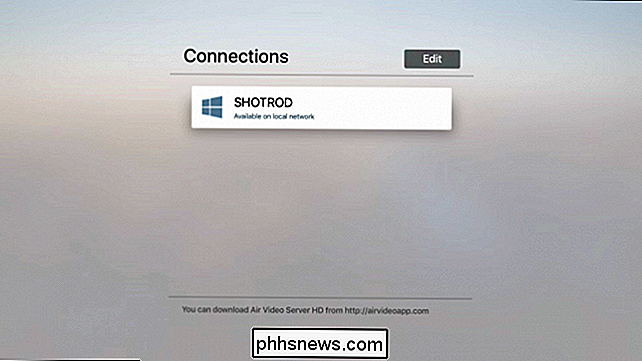
To je tedy vše, co je k tomu. Když kliknete na titul, začne se hrát a můžete pracovat stejným způsobem, jakým děláte jiný video obsah pomocí tlačítka pro přehrávání / pauzu Siri Remote a povrchu dotykové podložky pro rychlé převíjení vpřed a vzad
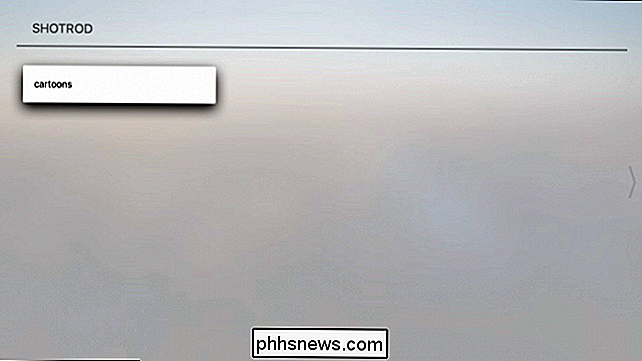
Jen si pamatujte , můžete k tomuto obsahu přistupovat pouze tehdy, pokud je hostitelský počítač zapnutý a je spuštěna aplikace Air Video Server. Pokud nevidíte sdílené složky při otevření aplikace Air Video HD v počítači Apple TV, měli byste nejdříve zkontrolovat, zda počítač, odkud streamujete soubory, je zapnutý nebo není pryč

Před tím, než skončíme dnes, chceme trvat jen pár minut, než budeme procházet různými konfiguračními nastaveními, které uvidíte při spuštění serverového softwaru.
První , v horní části obrazovky serveru se zobrazí dvě možnosti: jedna pro zastavení serveru (pokud je spuštěna) nebo spuštění (pokud je zastaveno) a tlačítko pro kontrolu stavu serveru.
Stav serveru zobrazí se vám tři karty. Záložka Síť zobrazí důležité informace, jako je místní adresa IP, port, stejně jako externí port a IP, pokud chcete povolit, aby byl váš server přístupný z Internetu.
Záložka relace vám zobrazí všechny připojené uživatele a přehrávání a na kartě Konverze se zobrazí informace o všech souborech, které jsou právě převáděny.
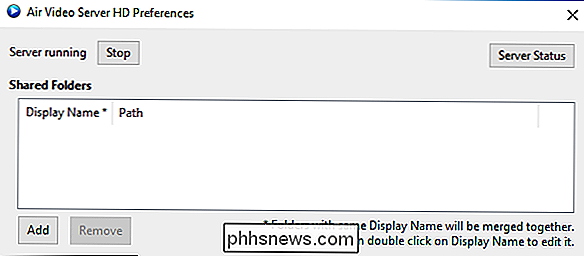
Pod horní částí jsou možnosti vzdáleného přístupu. Pokud je váš server přístupný z Internetu, můžete jej zde povolit nebo deaktivovat.
Dále můžete nakonfigurovat, zda chcete nastavit režim jednoho nebo více uživatelů. Pokud si zvolíte druhou možnost, můžete přiřadit uživatelské účty osobám ve vaší domácnosti.

Pod těmito možnostmi je tlačítko "zneplatnění hesel uložených v zařízeních". To vše v podstatě znamená, že pokud dáte uživateli přístup a později ho musíte zrušit, můžete to rychle provést kliknutím na toto tlačítko.
Konečně, pokud máte formáty souborů, které je třeba nejprve převést dříve, než je lze streamovat , pak můžete vidět, kde jsou informace o složce konverze a pokud je to nutné, můžete změnit její umístění.
Zbývající "Další možnosti" vám umožňují spustit serverový software při přihlášení k účtu, stejně jako nastavte server, aby poslouchal na vlastním portu.
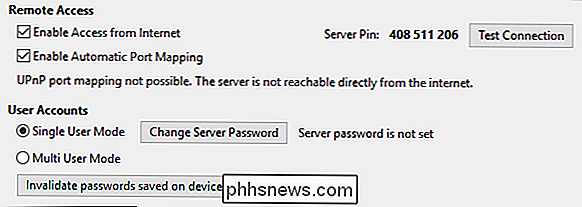
Více než pravděpodobné, nebudete muset zablokovat tuto poslední možnost, zbývající dva "experimentální" položky nebo kterékoli ze tří tlačítek umístěných na pravé straně serveru oken
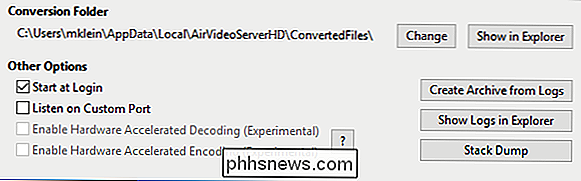
Jak můžete vidět, přemění Apple TV na video streaming powerhouse je mrtvé jednoduché a levné, takže pokud máte spoustu souborů, které se nacházejí na vašem spolehlivém starém PC nebo Macu, pak už nebudete muset futz s Připojte jej přímo k televizoru prostřednictvím kabelu HDMI.
Nyní stačí pouze oheň svůj Apple TV a vybrat si titul, který chcete zobrazit pomocí aplikace Air Video HD. S tímto oznámili, dejte nám vědět, pokud jste našli tento článek užitečný tím, že opustili vaše připomínky v našem diskusním fóru.

Jak sdílet seznamy skladeb Spotify se svými přáteli (nebo světem)
Spotify a další streamovací služby změnily způsob, jakým lidé poslouchají hudbu. Zatímco seznamy playlistů byly kdysi zachráněním rozhlasového DJu, každoroční kompilační alba, jako je teď to je to, co nazývám hudbou , nebo mi drsně dali dohromady mixtapy k rozdrcení, teď si to někdo dokáže udělat za pár minut SOUVISEJÍCÍ: Pět skvělých funkcí Spotify pro vytváření dokonalých seznamů skladeb Je tu dobrý talent pro sestavení dobrého playlistu.

Jak spouštět Android v počítači
Android není do značné míry považován za operační systém stolního počítače, ale pokud jste zvědaví, jak funguje mobilní operační systém Google, které už máte, není špatný nápad. To vám dá představu o tom, co můžete očekávat na telefonu nebo tabletu, a to bez změny na vašem notebooku nebo pracovní ploše, protože to můžete snadno udělat z flash disku nebo z paměťové karty.



